動画編集に挑戦したいと思ったら、まずは使用したい動画編集ソフトを決める必要があります。そのときに「After Effects(アフターエフェクト)」と「Premiere Pro(プレミアプロ)」が、ほぼ選択肢に挙がってくると思います。
どちらも動画編集で世界的シェアを誇るAdobeが開発するソフトなのですが、その違いを理解している人は意外と少ないです。
本記事では、Adobe社が提供している動画編集ソフトである「After Effects」と「Premiere Pro」の違いをご紹介します。
\Adobeはスマホからでも簡単購入 /
Adobe After Effects(アフターエフェクト)とAdobe Premiere Pro(プレミアプロ)を比較
| 名称 | Adobe After Effects | Adobe Premiere Pro |
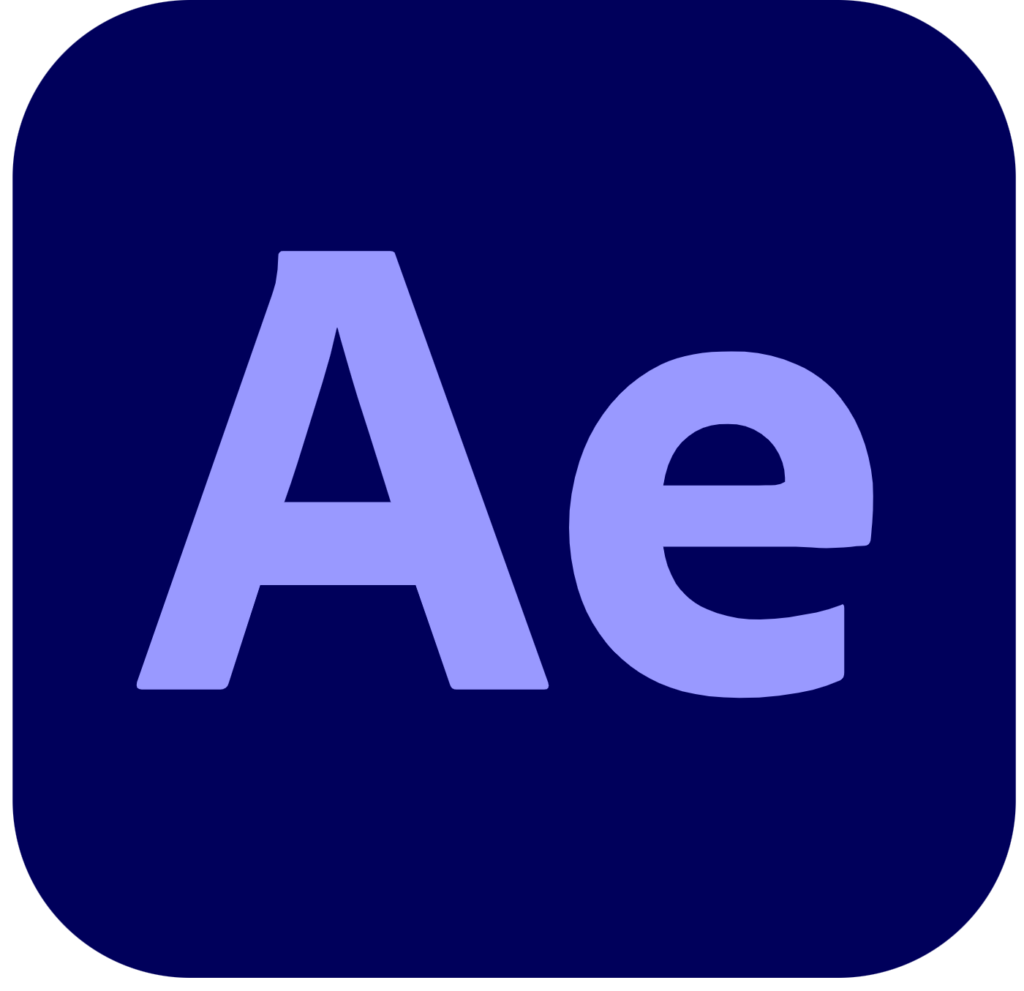 | 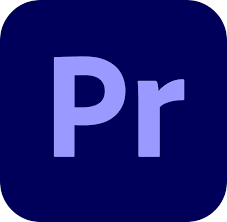 | |
| 価格 | 2,728円/月 | 2,728円/月 |
| 体験版 | 有り(7日間の期間限定) | 有り(7日間の期間限定) |
| 対応OS | Windows/MacOS | Windows/MacOS |
| 推奨CPU | Windows Intel または AMD クアッドコアプロセッサー(マルチフレームレンダリングには 8 コア以上を推奨) MacOS Intel、ネイティブ Apple シリコン、Rosetta 2 対応クアッドコアプロセッサー(マルチフレームレンダリングには 8 コア以上を推奨) | Windows Quick Sync 搭載の Intel® 第 7 世代以降の CPU または AMD Ryzen™ 3000 シリーズ/ Threadripper 2000 シリーズ以降 MacOS Intel® 第 7 世代以降の CPU または Apple シリコン M1 以降 |
| 推奨GPU | 4 GB 以上の GPU VRAM | HD:4GB 4K以上:6GB以上 |
| 推奨メモリ | 32GB | HD:16GB 4K以上:32GB以上 |
| 主な機能 | ・モーショングラフィックス ・動画に視覚効果を追加 ・3D効果 | ・カット、テロップ作成 ・トランジション ・BGM挿入 |
| 学習コスト | 高い | 低い |
Adobe After Effects(アフターエフェクト)とは?
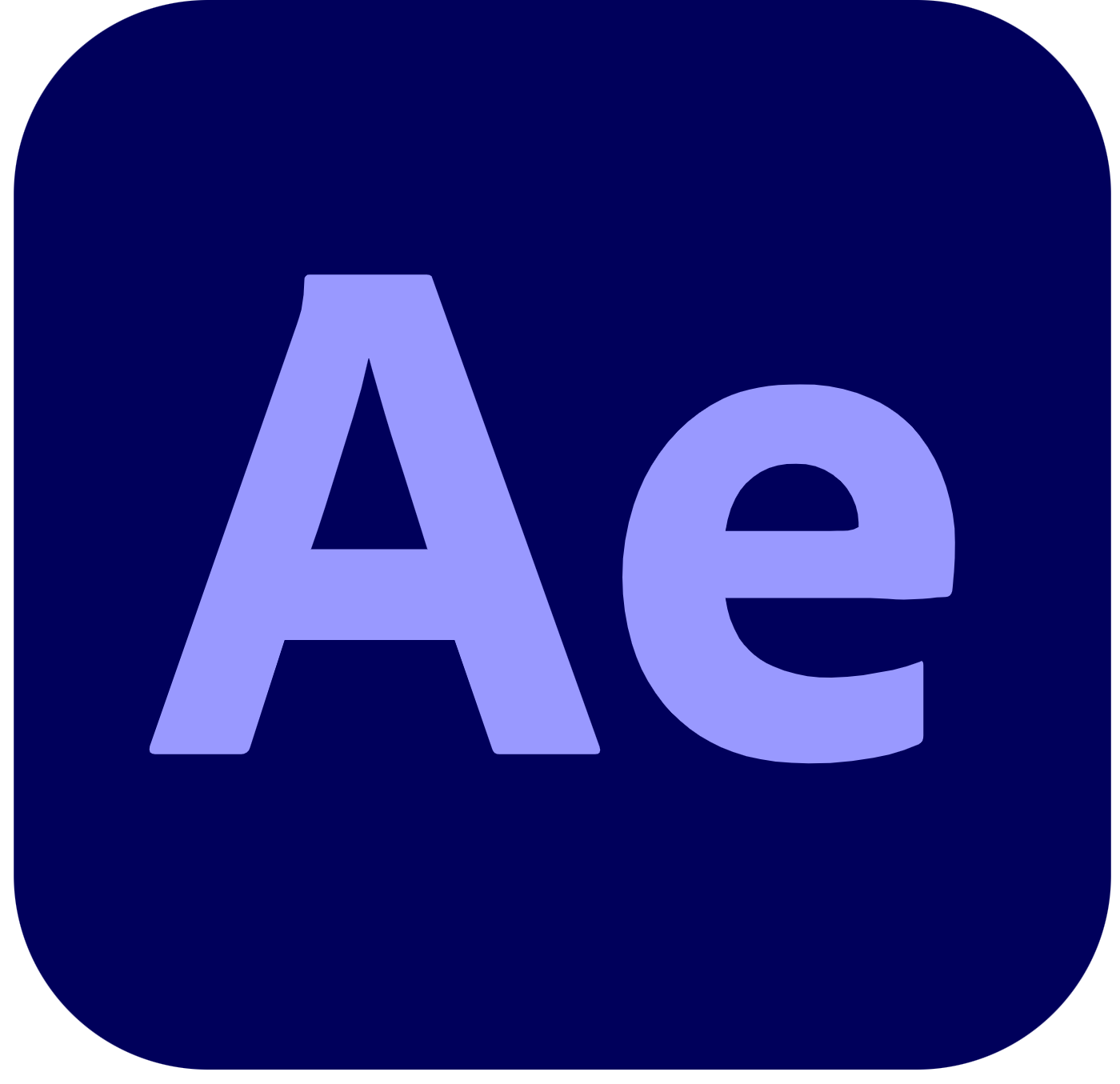
| 名称 | Adobe After Effects |
| 価格 | 2,728円/月 |
| 体験版 | 有り(7日間の期間限定) |
| 対応OS | Windows、MacOS |
| 動作環境 | Windows Intel または AMD クアッドコアプロセッサ。 16GBのRAM MacOS Intel、ネイティブ Apple シリコン、Rosetta2対応クアッドコアプロセッサ。 16GBのRAM |
| 主な機能 | ・モーショングラフィックス ・動画に視覚効果を追加 ・3D効果 |
| 公式HP | 公式HP |
- ロゴやイラストなどに動きを追加することが得意
- 映像に視覚効果を追加することが得意
- 複数シーンをつなぎ合わせて長時間の動画を編集することは苦手
After Effects(アフターエフェクト)とは、Adobe社が提供している映像のデジタル合成やモーショングラフィックス制作を目的としたソフトです。数多くのエフェクト機能が用意されており、色の補正やイメージの変形、新しいビジュアルの追加などが可能です。
映画の編集作業やCM作成、アニメやゲームのコンテンツ作成などの幅広いジャンルで利用されています。
\Adobeはスマホからでも簡単購入 /
Adobe Premiere Pro(プレミアプロ)とは?
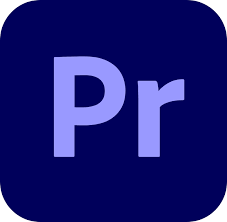
| 名称 | Adobe Premiere Pro |
| 価格 | 2,728円/月 |
| 体験版 | 有り(7日間の期間限定) |
| 対応OS | Windows、MacOS |
| 動作環境 | Windows Intel® 第 6 世代以降の CPU または AMD Ryzen™ 1000 シリーズ以降の CPU 8GBのRAM MacOS Intel® 第 6 世代以降の CPU 8GBのRAM |
| 主な機能 | ・カット、テロップ作成 ・トランジション ・BGM挿入 |
| 公式HP | 公式HP |
- 素材をカットしたり、他の素材とつなぎ合わせることが得意
- 時間軸に沿っての編集が得意
- 高度なエフェクトを用いた特殊効果が苦手
Premiere Pro(プレミアプロ)とは、先ほどのAfter Effects(アフターエフェクト)と同様にAdobe社が提供している、動画の編集を主な目的としたノンリニア編集のソフトです。素材となる動画をカットしてつないだり、テロップを入れたりなど、比較的長めで複雑ではない動画を作成する場合に使用します。
\Adobeはスマホからでも簡単購入 /
After Effects(アフターエフェクト)とPremiere Pro(プレミアプロ)のターゲットの違い
Adobe After Effects(アフターエフェクト)とAdobe Premiere Pro(プレミアプロ)は、どちらもAdobe社が提供している動画編集ソフトですが、機能が異なるため、ターゲットにしているユーザーに違いがあります。
それぞれ、どのようなユーザーをターゲットにしているのかを解説します。
一般的な動画編集やYoutuberをターゲットにしているのがPremiere Pro(プレミアプロ)
Premiere Pro(プレミアプロ)は、いろいろな動画や素材をつなぎ合わせることを得意としています。旅行やイベントの際に撮影した動画を編集したいと言った、一般的な動画編集をおこなうユーザーやカットやテロップを多く使うYouTuberなどがターゲットです。
\Adobeはスマホからでも簡単購入 /

モーショングラフィックスやアニメーションを制作をしたい人はAfter Effects(アフターエフェクト)
After Effects(アフターエフェクト)は、短い動画の特殊加工が主な役割です。そのことからアニメーション制作者がターゲットになっています。また、映画で見るような3DやCGも可能なので、web制作会社や映像制作会社などといった本格的に映像制作に携わっている人もターゲットです。
\Adobeはスマホからでも簡単購入 /
After Effects(アフターエフェクト)とPremiere Pro(プレミアプロ)の編集画面の違い
After Effects(アフターエフェクト)とPremiere Pro(プレミアプロ)は、編集画面にもそれぞれの特徴があります。実際の編集画面を見て比較してみましょう。
After Effects(アフターエフェクト)
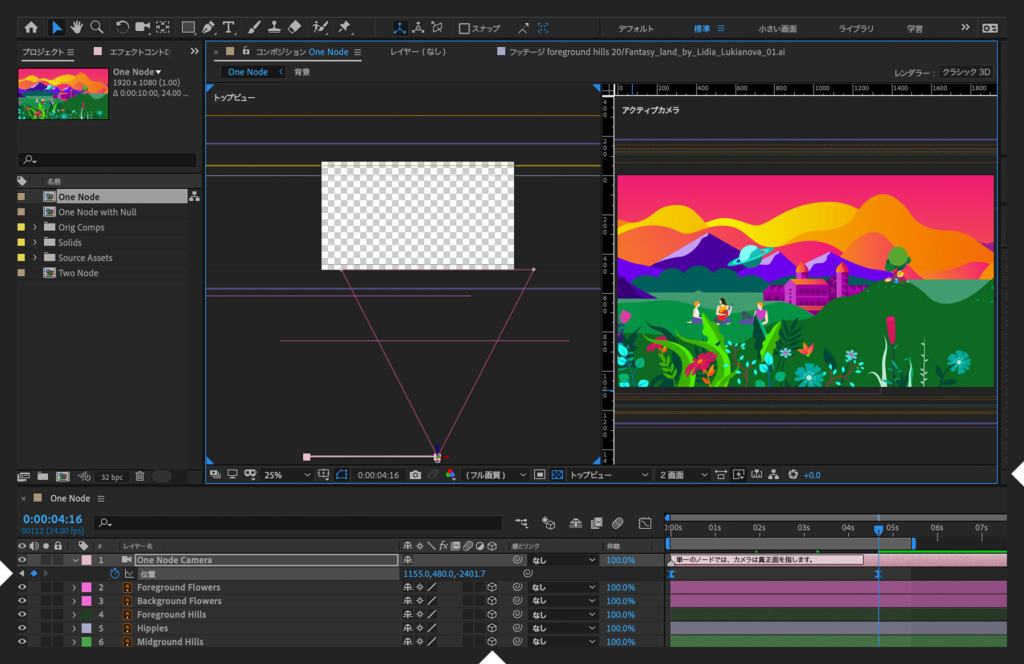
After Effects(アフターエフェクト)は、素材やエフェクトをタイムライン上に縦に重ねて動画を制作します。1つの短い動画にいろいろな視覚効果を施すため、長時間編集には不向きな画面になっています。
\Adobeはスマホからでも簡単購入 /
Premiere Pro(プレミアプロ)

タイムライン上に縦に重ねて編集するAfter Effects(アフターエフェクト)に対して、クリップを横に並べて動画を制作するのがPremiere Pro(プレミアプロ)です。ドラマや映画などの編集にも使われている程、長時間の動画編集にも対応できる画面になっています。
\Adobeはスマホからでも簡単購入 /
After Effects(アフターエフェクト)とPremiere Pro(プレミアプロ)の機能・使い方の違い
After Effects(アフターエフェクト)とPremiere Pro(プレミアプロ)の機能や使い方の違いをそれぞれご紹介します。
After Effects(アフターエフェクト)の機能・使い方

ここでは、After Effects(アフターエフェクト)の主な機能を3つご紹介します。1つ目は、素材に立体的な動きを加える3Dアニメーションです。2つ目に、動いているものを特定し、追尾するトラッキング、そして3つ目は、イラストに動きを加え、実写とテキストを組み合わせるモーショングラフィックスをご紹介します。
この3つの機能を使いこなせることが出来れば、テレビや映画などで見られるような演出効果を自身が撮影した動画に施せるようになり、動画編集が一段と楽しくなるでしょう。
3Dアニメーション
After Effects(アフターエフェクト)に標準搭載されている3Dを表現する機能は、2種類あります。1つは3Dレイヤーです。この機能を使うと通常の2Dアニメーションの動き(左右・上下)に加え前後の動きを表現できるようになります。
2つ目がシェイプの押し出しです。文字や図形などのシェイプレイヤーを押し出すことで、厚みを持たせて立体にすることができます。
これら2つの3D機能を組み合わせることで、様々な3Dアニメーションを作成できます。
トラッキング
顔のトラッキングでは、人の顔を正確に検出して追跡します。これによって選択した人の顔を限定してカラー補正やぼかしなどのエフェクトを適用できます。また、瞳、口、鼻などの顔の一部だけをトラッキングすることも可能です。
顔のトラッキング機能は大部分が自動的に行われますが、正面からまっすぐに表示するフレーム上で分析を開始した方が上手くいきます。
モーショングラフィックス
動画のオープニングやロゴアニメーションでよく用いられている機能で、図形に動きと音をつけたものがモーショングラフィックスです。より注目を集めやすく、メッセージが伝わりやすくなって、見ている人の記憶に残りやすくなります。
インターネット上に様々な素材やテンプレートが提供されているので、それを活用すれば比較的安価でモーショングラフィックスを作成できます。
Premiere Pro(プレミアプロ)の機能・使い方
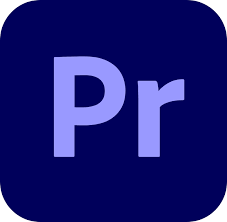
続いて、Premiere Pro(プレミアプロ)の機能・使い方をご紹介します。編集にかかる手間や時間を大幅に削減できるテロップの自動文字起こし機能や動画の雰囲気を大きく変化させるカラーグレーディングの2つの機能をご紹介します。
この2つの機能を使いこなせれば、何気なく撮った動画にテレビ番組のようなテロップを気軽に入れられるようになり、日常で動画を撮ることも楽しくなりますよ。
テロップ・自動文字起こし機能
Premiere Pro(プレミアプロ)は、以前までは手入力でテロップを入力しなければなりませんでしたが、最近のアップデートで動画内の音声を検出して文字にする自動文字起こし機能が追加されました。
After Effects(アフターエフェクト)のように凝ったテロップを作ることはできませんが、字幕としてのテロップならPremiere Pro(プレミアプロ)の方が良いです。
カラーグレーディング
カラーグレーディングとは動画の色合いや明度や彩度を変化させる編集のことで、動画の雰囲気を大きく変えることができます。映画や映像作品を制作する際に重要な工程の1つで、CMやプロモーションビデオなどのプロが制作する映像は、ほぼ全てカラーグレーディングが施されています。
Premiere Pro(プレミアプロ)でカラーグレーディングをする方法は「LUT」「Look」の2種類あります。
log撮影という特殊な撮影方法で撮った動画にLUTを適用させるか普通に撮った動画にLookを適用させるかのどちらかの方法でカラーグレーディングをおこないます。
After Effects(アフターエフェクト)とPremiere Pro(プレミアプロ)は連携できる
After Effects(アフターエフェクト)で細部までこだわって作成した動画をPremiere Pro(プレミアプロ)で編集して、他の動画をつなぎ合わせたいときに役立つのが「Dynamic Link」という機能です。
「Dynamic Link」は、Premiere Pro(プレミアプロ)にのみ搭載されている機能で、Adobe社が提供しているソフト間であれば、データを瞬時に共有できます。
After EffectsとPremiere Pro両方買うならデジハリ経由がおすすめ!
| 名称 | デジハリオンラインスクール Adobeマスター講座 |
| 値段 | 39,980円 |
| 内容 | Adobe creative cloudの基礎をマスター(動画閲覧1ヵ月+課題作成2ヵ月) ※Adobe CC1年分を含む |
| 届くまでの期間 | 最短10分(クレジットカード決済) |
| メリット | After EffectsとPremiere Proに加えてPhotoshopも使えるAdobeCCが39,980円で利用できる。 |
| 公式HP | 公式HP |
After Effects年間プランとPremiere Pro年間プラン両方合わせた金額は57,552円と決して安くはありません。動画編集に興味がある、これから動画編集をやってみたいと考えていても金額がネックになって一歩踏み出せない人もいるでしょう。
しかし、オンラインスクール「デジタルハリウッド」のAdobeマスター講座を受講することでAfter EffectsとPremiere Proに加えてPhotoshopも使えるAdobeCCが39,980円で利用できます。
さらに、動画編集に必要な基礎的なスキルを学ぶこともできます。講座の内容は、動画を見て与えられた課題を提出するものです。
Adobeのソフトを複数購入したい方には、AdobeCCが39,980円で利用できる「デジタルハリウッド」のAdobeマスター講座がおすすめです。
\ デジハリ経由が一番おトク !スマホでも簡単申し込み!/

After EffectsとPremiere Proの違いを理解してうまく使い分けしよう!
After EffectsとPremiere Proは、両方とも動画編集ソフトなのですが、どんな動画を作りたいかで使い分けられます。
- After Effectsを購入するべき人
- 合成やアニメーションなどの動画を作成したい人
- 一般的にCGと言われるような現実離れした動画を作成したい人
- Premiere Proを購入すべき人
- メジャーな動画編集ソフトを使いたい人
- 必要な機能が全部揃っており、これ一本で動画編集ができるソフトが欲しい人
- 将来的に動画編集を仕事にしたり、YouTubeに投稿を考えている人
一本的な動画編集であればPremiere Proを購入して、使いこなせることが出来れば、YouTubeに投稿や仕事に役立てることも可能です。
しかし、After Effectsも使えれば、複雑で凝った動画を作成することも可能になり、プロクリエーター並みの動画を作れるようになります。
After EffectsとPremiere Proのどちらかだけではなく、双方を使うこなせるようになれば誰にも真似できない動画作品を作れるでしょう。







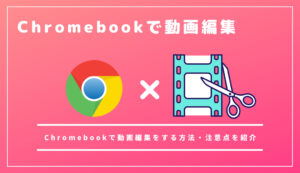




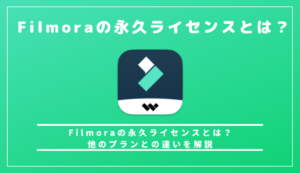

COMMENT